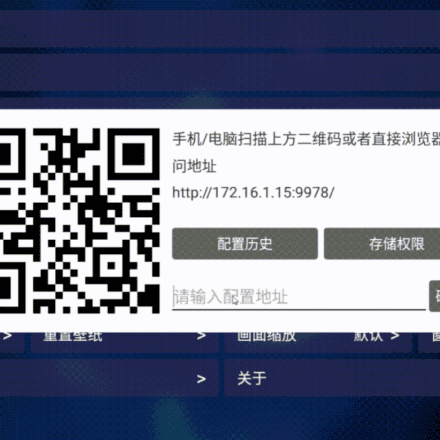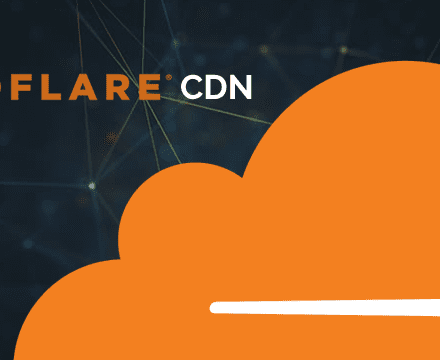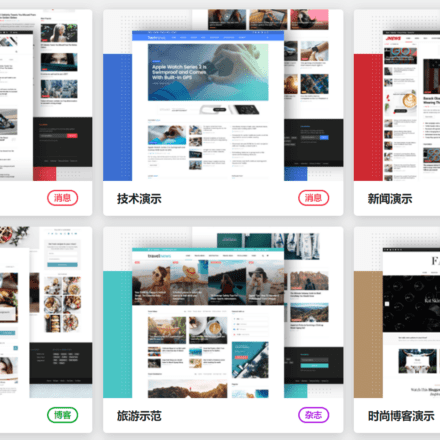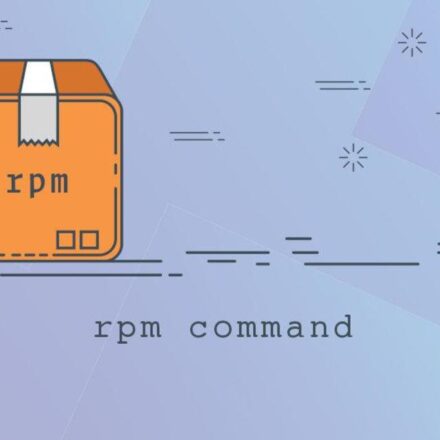精品軟體與實用教程

介紹如何免費申請Google雲伺服器,申請谷歌雲結束後需要一步一步配置谷歌雲,申請IP位址,防火牆配置以及開啟虛擬機的VM實例。
接下來讓我們一起設定谷歌雲端伺服器。先登入Google雲端的管理介面,在左上角的Google Cloud Pleaform的左面有三個個橫槓的圖標,點擊圖標

點擊圖示後會出現導航選單,選單向下拉,找到網絡,裡面有一個VPC網絡,這裡用來設定伺服器的靜態IP位址以及防火牆。

首先來選擇IP位址,在VPC網路下方選擇外部IP位址選單,點選保留靜態位址。

保留靜態位址設定內容,給靜態位址一個名字,例如UZBOX,說明不用填寫,網路服務層級預設的優質,IP版本預設的IPV4,類型裡面需要選擇一下區域,預設的是愛荷華,目前對國內網路速度支援最好的是台灣地區。下拉選擇地區,選擇亞太地區的asia-east1(台灣)。點選保留。

好了,現在的IP位址已經申請好了,下一步就是設定防火牆規則。
點選防火牆規則選單,將裡面的規則都刪除掉,然後重新建立一個沒有防火牆的防火牆。點選建立防火牆規則,新建一個名稱為alllow的防火牆規則。日誌預設已停用,如果開啟會產生大量流量,會消耗帳戶金額。
流量方向,預設的入站這個不需更改,下面的對匹配項執行的操作選擇允許,目標選擇網路中的所有實例,來源過濾條件預設IP範圍。來源IP位址範圍這裡填寫0.0.0.0/0 允許所有IP位址存取。協定和連接埠選擇全部允許。點選創建,防火牆這裡已經創建好了。

IP位址和防火牆都建立完畢後,我們需要建立一台雲端伺服器了。點選左上角的導覽選單,在計算類別下方的Compute Engine下方進入到VM實例頁面。

點選建立VM實例,當然如果你有VM虛擬機的實例備份也可以導入VM虛擬機實例,VM實例這裡Google只讓導入不讓導出,這個你需要了解一下。進入到建立實例頁面。預設的是新建虛擬機器實例。在這裡我們建立一個新的虛擬機器實例。
給虛擬機器取個名字,填入名稱。區域選擇亞太地區的台灣,這裡如果不選擇台灣的話,下面配置虛擬機器時會找不到IP位址的。地區預設的-b,下面詳細說一下區域和地區的問題。
區域和地區
Compute Engine 資源託管在全球多個地點。這些位置由區域和地區構成。區域是指您可以在其中託管資源的特定地理位置。每個區域都有一個或多個地區;大多數區域有三個或以上的地區。例如,us-west1 區域表示美國西海岸的一個區域,它有三個地區:us-west1-a、us-west1-b 和us-west1-c。一個地區內的資源(例如虛擬機器實例或地區永久性磁碟)稱為地區資源。靜態外部IP 位址等其他資源則是區域資源。區域資源可由該區域中的任何資源(無論位於哪個地區)使用,而地區資源則只能由同一地區中的其他資源使用。
例如,如需為一個實例附加地區永久性磁碟,這兩個資源必須位於同一地區。類似地,如果要為一個實例指派靜態IP 位址,則該實例必須與這個靜態IP 位址位於同一區域。
將資源佈置在一個區域內的不同地區可以隔離大多數類型的實體基礎架構故障和基礎架構軟體服務故障。將資源佈置在不同區域中可以實現更高程度的故障獨立性。透過這種方式,您就可以將資源分散在不同的故障網域中,從而設計出強大、可靠的系統。
只有某些資源才是特定於區域或地區的資源。諸如映像等其他資源是可由位於任何位置的任何其他資源使用的全球資源。如需了解全球、區域和地區Compute Engine 資源,請參閱全球、區域和地區資源。
地區和集群
Compute Engine 在地區與託管地區的實體集群之間實現了一個抽象層。集群代表了資料中心內的一個獨特實體基礎架構。每個叢集都有獨立的軟體基礎架構、電源、冷凍、網路和安全基礎架構,並且具有龐大的運算和儲存資源池。每個地區都託管在一個或多個叢集中,而Compute Engine 會獨立地為各個組織將地區對應到叢集中。例如,您所在組織的us-central1-a 地區可能不會對應到與另一個組織的us-central1-a 地區相同的群集。
將地區與叢集分離,對於您和Compute Engine 都有多方面的好處:
這讓Compute Engine 能夠確保資源在一個區域內的各個集群之間平衡分佈。
隨著Compute Engine 增加更多叢集不斷擴展其區域,您可以從中選擇的地區清單將保持在有限的數量。
對於大多數組織來說,Compute Engine 都會確保組織中的所有專案具有一致的地區到叢集對應。對於使用VPC 網路對等互連或專用服務存取通道與其他組織共用網路或服務的組織,Compute Engine 會盡量確保對等互連的組織具有一致的地區到叢集對應。例如,對於大型SaaS 供應商,Compute Engine 可能無法為所有對等互連的組織提供一致的對應。在這類情況下,Compute Engine 可以確保對等互連的專案具有一致的地區到叢集映射。
簡單說一下亞太地區的選擇:
| 區域 | 地區 | 位置 |
| asia-east1 | a、b、c | 台灣彰化 |
| asia-east2 | a、b、c | 香港 |
| asia-northeast1 | a、b、c | 日本東京 |
| asia-northeast2 | a、b、c | 日本大阪 |
| asia-south1 | a、b、c | 印度孟買 |
| asia-southeast1 | a、b、c | 新加坡裕廊西 |
目前來說台灣對大陸的速度支援是最好的,香港其次,最垃圾的是日本。
地區選擇好後開始機器配置:
機器配置這裡選擇通用就可以了,記憶體優化和計算優化的價格一個比一個高。
虛擬機器的平台系列里分第一代和第二代,第一代是N1系列,第二代是E2系列,這個可以依需求選擇。這裡拿N1系列舉例。

N1系列裡最便宜的是5美元的共享核心1個vCPU和614MB內存,另一個是15美元一個月1個vCPU和1.7GB內存的。這兩個基本上不考慮,15美元的1.7GB記憶體的裝完CENTOS系統後,配好PHP環境都跑不起來!內存太低。
建議使用標準裡面的1個vCPU,記憶體3.75GB記憶體的這款配置,每月估算費用是28.50美元,當然如果需要高可以選擇更高級的機器配置
容器這裡預設不選擇,啟動磁碟點擊更改配置磁碟:
虛擬機器在這裡安裝作業系統,公共映像是Google提供的作業系統光碟映像,選擇你要安裝的作業系統,選擇完成後選擇硬碟大小。

啟動磁碟類型設定:標準永久磁碟的價格比SSD永久磁碟便宜。標準磁碟的IO讀取比SSD差一些。如果需求高的使用者可以選擇SSD永久磁碟。

啟動磁碟這裡選擇完了,身分和API存取權限這裡默認,防火牆這裡兩個都打勾,允許HTTP流量,允許HTTPS流量,接下來也是最後一步就是配置IP位址了。

點擊管理,然後點擊網絡,網絡標記默認,主機名默認,網絡接口這裡點擊後面的小鉛筆圖標進去配置。
進入到網路介面配置介面。選擇外部IP,開啟IP轉發,點選完成。

都配置完畢後點選創建,一個新的VM實例就創建完成了。
這時你可以使用Google Cloud的VM實例介面上的網頁版SSH來管理你的虛擬機器了。

如果需要更改虛擬機器的配置,例如昇級CPU,增加內存,擴大硬碟一類的。可以先選擇VM實例名稱,點選停止。停止VM實例後,點選VM實例的名稱進去修改配置。
最後PING一下Google虛擬機器的IP,看看國內速度如何吧

速度還不錯,200多MS,重點是沒有丟包,還算穩定!
接下來為大家介紹谷歌虛擬機器安裝PHP的環境配置。在CentOS7手動安裝PHP7.4.3